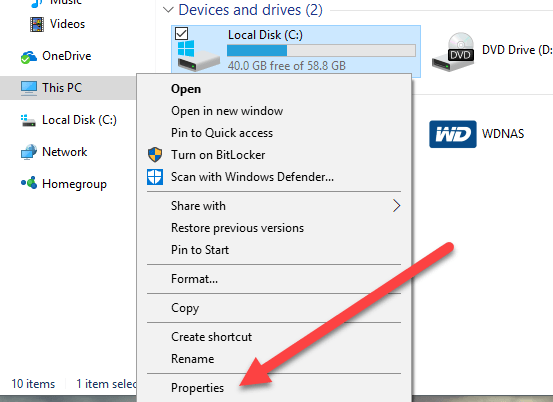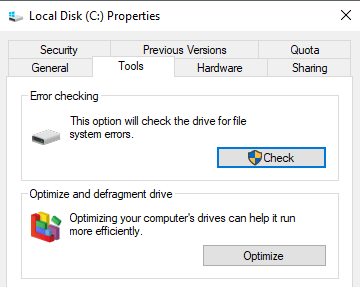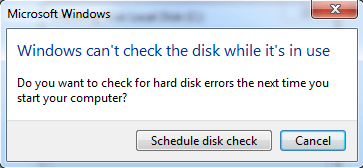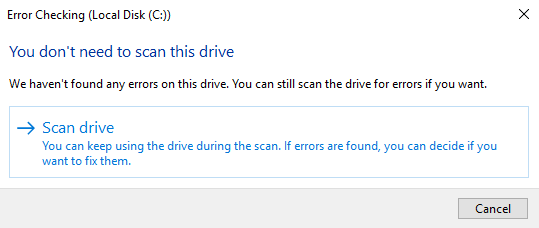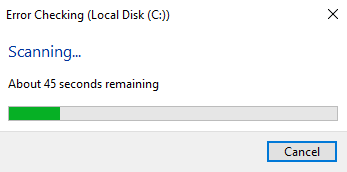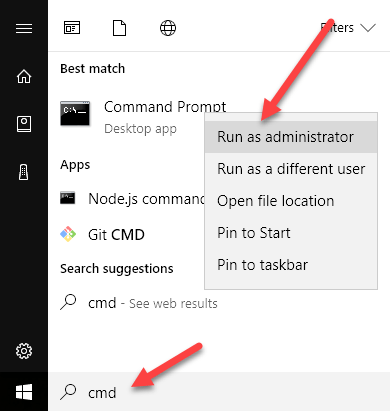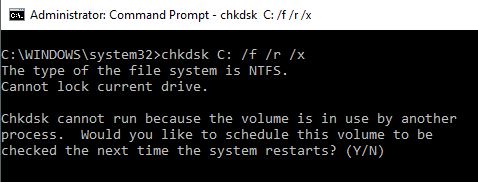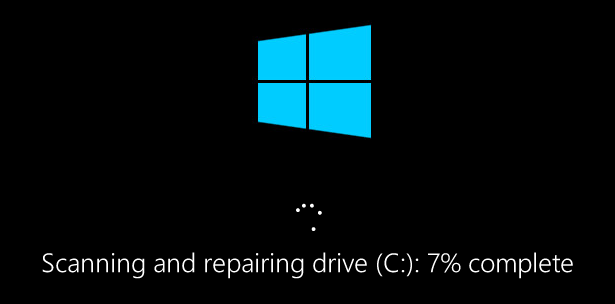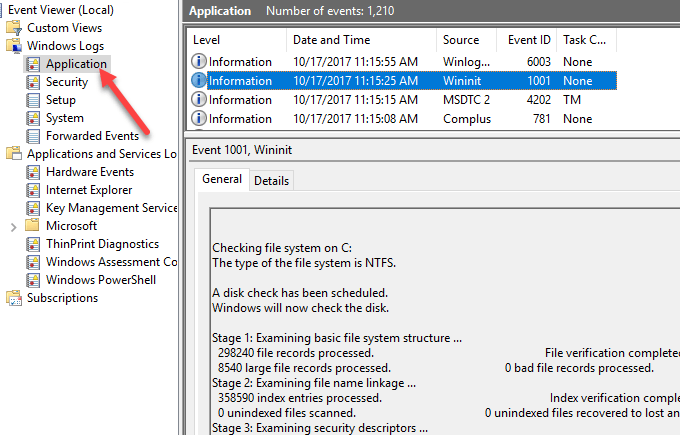Check Disk (chkdsk) เป็นเครื่องมือที่ใช้ในการตรวจสอบความสมบูรณ์ของระบบไฟล์และยังใช้เพื่อค้นหาเซกเตอร์เสียในฮาร์ดไดรฟ์ นอกจากนี้ยังช่วยในการกู้คืนข้อมูลที่เสียหายเมื่อความล้มเหลวของระบบเกิดขึ้นซึ่งเกี่ยวข้องกับความสมบูรณ์ของข้อมูล (เช่นความล้มเหลวของพลังงาน)
ตรวจสอบดิสก์สามารถตรวจสอบไดรฟ์ FAT16, FAT32 และ NTFS และแก้ไขข้อผิดพลาดโดยอัตโนมัติ ด้านล่างนี้เป็นขั้นตอนใน Windows 7, Windows 8 และ Windows 10 สำหรับเรียกใช้ chkdsk ในระบบของคุณ
เรียกใช้ GUI chkdsk ใน Windows
เปิด Windows Explorer และคลิกขวาที่ไดรฟ์ คุณต้องการตรวจสอบ ที่ด้านล่างให้ดำเนินการต่อและคลิกที่ Properties
คลิกที่ Toolsและคุณจะเห็นปุ่ม ตรวจสอบในส่วน การตรวจสอบข้อผิดพลาดใน Windows 7 ปุ่มคือ ตรวจสอบเดี๋ยวนี้
ผู้ใช้ Windows 7 จะได้รับป๊อปอัปที่ให้ทางเลือกแก่คุณ แก้ไขข้อผิดพลาดโดยอัตโนมัติและสแกนหาเซกเตอร์เสีย เป็นความคิดที่ดีในการตรวจสอบทั้งสองกรณีหากคุณต้องการให้ chkdsk พยายามแก้ไขปัญหาเมื่อตรวจพบ
สำหรับผู้ใช้ Win 7 ถ้า คุณตรวจสอบทั้งสองกล่องและคลิกเริ่มต้นคุณจะได้รับกล่องโต้ตอบอีกถามว่าคุณต้องการกำหนดเวลาการสแกนเมื่อระบบรีสตาร์ทหรือไม่ คุณจะเห็นข้อความนี้หากคุณกำลังพยายามสแกนพาร์ติชันระบบที่ติดตั้ง Windows อยู่
สำหรับผู้ใช้ Windows 10 ไม่มี ตัวเลือกเหล่านี้จะพร้อมใช้งาน กล่องโต้ตอบป๊อปอัปจะปรากฏขึ้นและอาจกล่าวได้ว่าคุณไม่จำเป็นต้องสแกนไดรฟ์เนื่องจาก Windows ไม่พบข้อผิดพลาดใด ๆ ให้คลิกที่ สแกนไดรฟ์
ขั้นตอนการสแกน จะเริ่มต้นและไม่ควรใช้เวลานานมาก โปรดทราบว่าวิธีนี้ผ่านอินเทอร์เฟซ GUI ไม่เป็นอย่างละเอียดเหมือนกับรุ่นของบรรทัดคำสั่ง (ซึ่งเป็นสิ่งที่เรียกใช้ใน Windows 7 เมื่อคุณกำหนดเวลาสแกน) ฉันจะพูดถึงเรื่องนี้ในส่วนถัดไปด้านล่าง
เมื่อการสแกนเสร็จสมบูรณ์คุณจะได้รับข้อความว่ามีหรือไม่ มีข้อผิดพลาดเกิดขึ้นกับไดรฟ์ คุณสามารถคลิก แสดงรายละเอียดซึ่งจะนำคุณไปยังโปรแกรม Event Viewer และโหลดไฟล์บันทึก Application
6
เรียกใช้ chkdsk ผ่าน Command Prompt
เพื่อที่จะรัน chkdsk จากบรรทัดคำสั่งคุณต้องเปิด พรอมต์คำสั่งของผู้ดูแลระบบ เพียงคลิกที่ Start พิมพ์ cmdจากนั้นคลิกขวาที่ไอคอนและเลือก เรียกใช้ในฐานะผู้ดูแลระบบ
chkdsk c: /f /r /x
หากคุณกำลังสแกนไดรฟ์ที่ Windows กำลังทำงานอยู่คุณจะได้รับข้อความว่า Chkdsk ไม่สามารถทำงานได้เนื่องจากโวลุ่มกำลังถูกใช้โดยกระบวนการอื่นพิมพ์ Yเพื่อกำหนดตารางเวลาให้ตรวจสอบในครั้งถัดไปที่ระบบรีสตาร์ท
รีสตาร์ทเครื่องคอมพิวเตอร์แล้วคุณจะเห็นข้อความกดแป้นใด ๆ เพื่อข้ามการตรวจสอบดิสก์ เห็นได้ชัดว่าอย่ากดอะไรเลยมิฉะนั้นการสแกนจะถูกยกเลิก
การสแกนนี้จะใช้เวลานานกว่าการสแกนจากภายใน Windows และ มีโอกาสที่ดีกว่ามากที่จะพบข้อผิดพลาดบนดิสก์หากมีอยู่ หากไม่มีข้อผิดพลาดก็จะออกและบูต Windows ตามปกติ หากมีข้อผิดพลาดคุณจะเห็นข้อสรุปข้อผิดพลาดและตรวจสอบว่าได้รับการซ่อมแซมหรือไม่
หากคุณไม่เห็นข้อมูลสรุปให้เข้าสู่ระบบ Windows และเปิด Event Viewer ไปที่ แอปพลิเคชันล็อกและเลื่อนลงมาจนกว่าคุณจะเห็นเหตุการณ์ที่มี แหล่งที่มาเป็น Wininitและ Event ID 1001/ p>
จะให้รายละเอียดทั้งหมดเกี่ยวกับการสแกนที่นี่ หากไดรฟ์ของคุณมีข้อผิดพลาดเกิดขึ้นคุณต้องตรวจสอบให้แน่ใจว่าคุณได้คัดลอกข้อมูลสำคัญ ๆ ออกไปโดยเร็วที่สุด แม้ว่าข้อผิดพลาดจะได้รับการแก้ไขไม่ได้หมายความว่าไดรฟ์ของคุณทำงานอย่างถูกต้อง มันอาจจะล้มเหลวในขณะใด ๆ และคุณไม่ควรใช้ความเสี่ยงใด ๆ กับข้อมูลของคุณ สำรองข้อมูลให้มากที่สุดเท่าที่จะทำได้โดยเร็วที่สุด หากคุณมีคำถามใด ๆ คุณสามารถแสดงความคิดเห็นได้ สนุก!